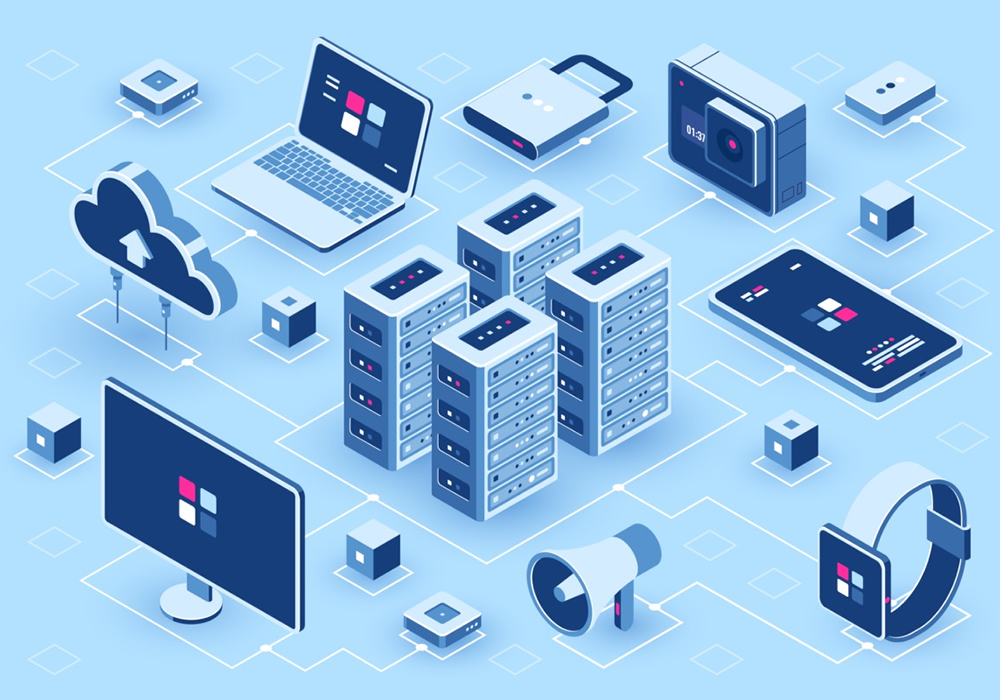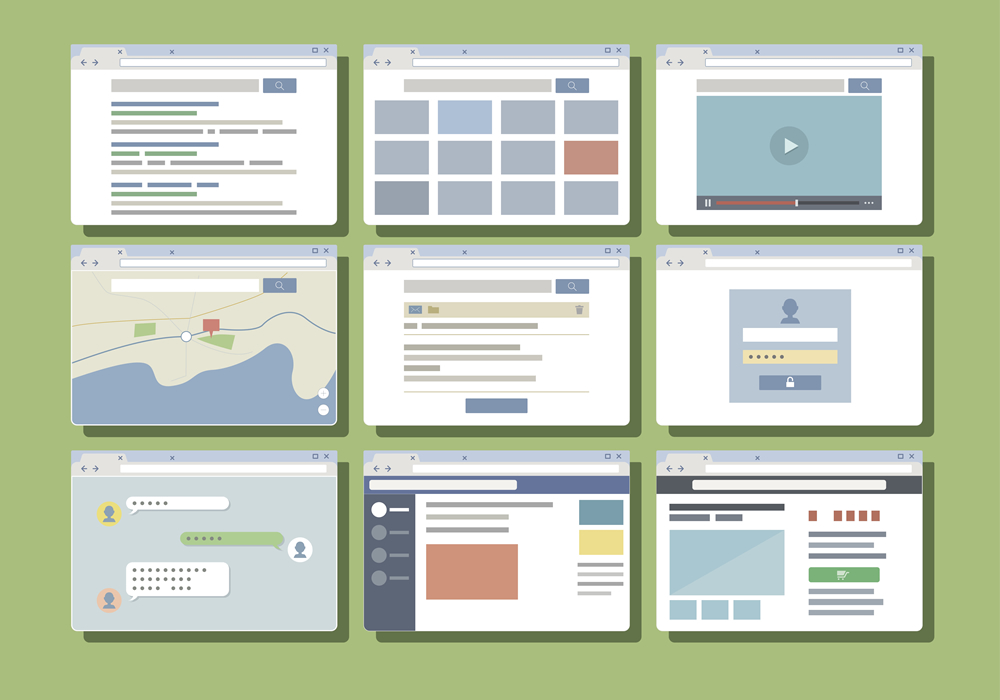僕も初めてドメインを取得する際には同じ不安がありました。
その不安を解決していきたいと思います。
本記事は、こんな疑問を解決に導きます
- ムームードメインでお得にドメインを購入したい
- ムームードメインでの手続き方法
本記事の執筆者

自分のブログを始めるためには、まずドメインの取得が必要です。
今回は僕が長く利用しているムームードメインの手続き方法を説明します。
取得の手続きは難しいと思われることが多いですが、実際はそんなことはありません。
この記事を読んでいただければ、あっという間に取得できます。
この手続きは、あなたがブロガーとしてスタートするための大事な一歩です。
この記事を最後まで読んでいただければ、簡単だと思ってもらえるはずですので、最後までお付き合いください。
目 次
ムームードメインとは
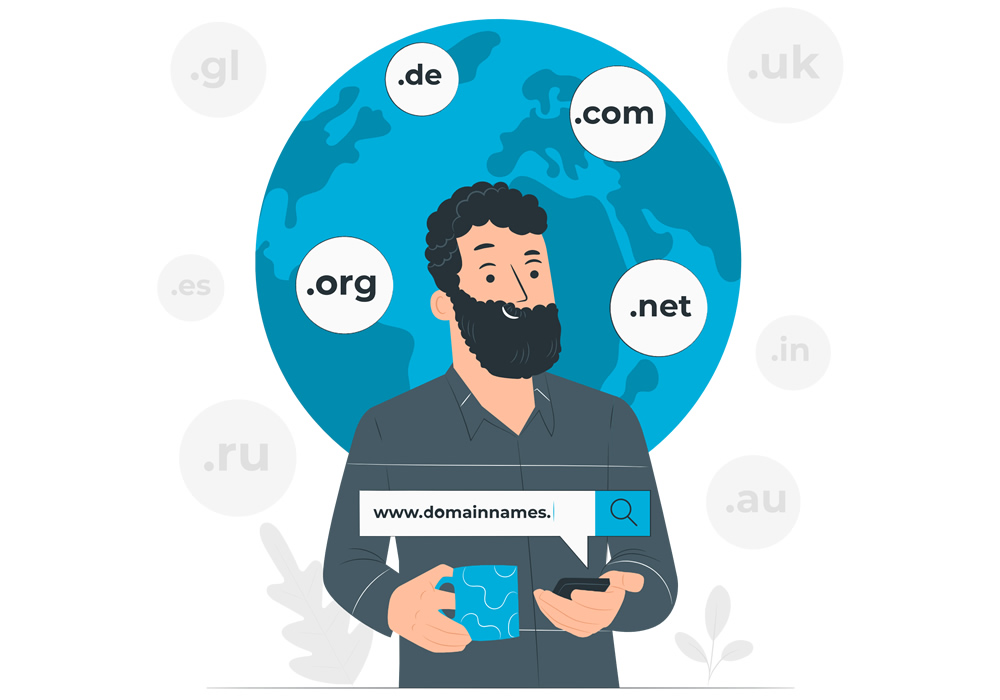
僕がムームードメインを利用し始めたのが、約15年ぐらい前。
それよりも前から、自分でウェブサイトを立ち上げたり、友達のスノボー関連のウェブサイトを手伝っていましたが、独自ドメインを取得したのはその時が初めてでした。
ドメインを取得には、やはり不安がありました。
- 費用が発生する
- 問題なくドメインの取得ができるのか
お金の問題については、安価で安心して取得できるサービスを探しました。
その結果、ムームードメインにたどり着いたのです。
今でも価格は手頃ですが、15年前も他の企業と比べて圧倒的に安かったのです。
そんな、僕が愛用しているムームードメインを紹介していきます。
ムームードメインは、GMOペパボ株式会社が運営する低価格ドメイン取得サービスです。
年間69円からドメインを手に入ります。
そのため、コストを抑えて独自ドメインを使って、サイト運営できるのです。
2004年1月から始まったムームードメインは、初心者でも簡単にドメイン設定ができる機能と手ごろな価格帯によって、多くの個人の方々に利用されています。
なぜムームードメインがおすすめなのか?
- 年間69円~の格安でドメイン取得が可能
- ムームーDNSを利用し、1つのドメインで複数のサービスが利用可能
- 自動更新設定が可能で、ドメインの管理が楽々
- 一括ドメイン取得や更新・まとめて支払いなど複数ドメインの管理にも可能
- 簡単にホームページが作成できる「ムームードメイン for WPホスティング」がある
僕は15年間で、10個以上のドメインをムームードメインで取得しました。
ドメインを取得したものの、サイトを立ち上げなかったこともしばしばありますが(苦笑)
ドメインを取得する際、最初は大いにやる気が湧き、「〇〇〇のコンセプトに基づいたサイトを作り、△△△△△や□□□□□のコンテンツを提供する」という計画を練っていました。
しかし、ドメインを取得した後、忙しさに追われる日々で、やる気も急降下してしまいました。
「一体なぜこんなドメインを取得したのだろう?」と自問自答するほどです。
しかし、無駄にした気分にはなりませんでした。
(もちろん、少しは感じることもありますが…)

それは、ムームードメインの年間費用が安価だからです。。
ランチ1回分、高くても飲み代1回分の費用です。
だから、損をした気分にはならなかったのです。
ドメイン取得のサービスを選ぶ際に重要なことがあります。
それは、選ぶサービスが信頼や実績があるかどうかです。
前述の通り、僕はこれまで10個以上のドメインをムームードメインで取得しましたが、その間にトラブルが発生したことは一度もありません。
問い合わせに対するレスポンスの速さや、回答の内容にも満足しています。
そのくらいムームードメインは信頼に値するサービスだと思っています。
もし、ドメイン取得について迷っているのであれば、ぜひムームードメインを選択肢に入れてみてください。
ムームードメインにはクーポンがある

ムームードメインは定価が手頃ですが、タイミングによってはさらにお得になるクーポンが利用できます。
クーポンはムームードメインのトップページに掲載されています。
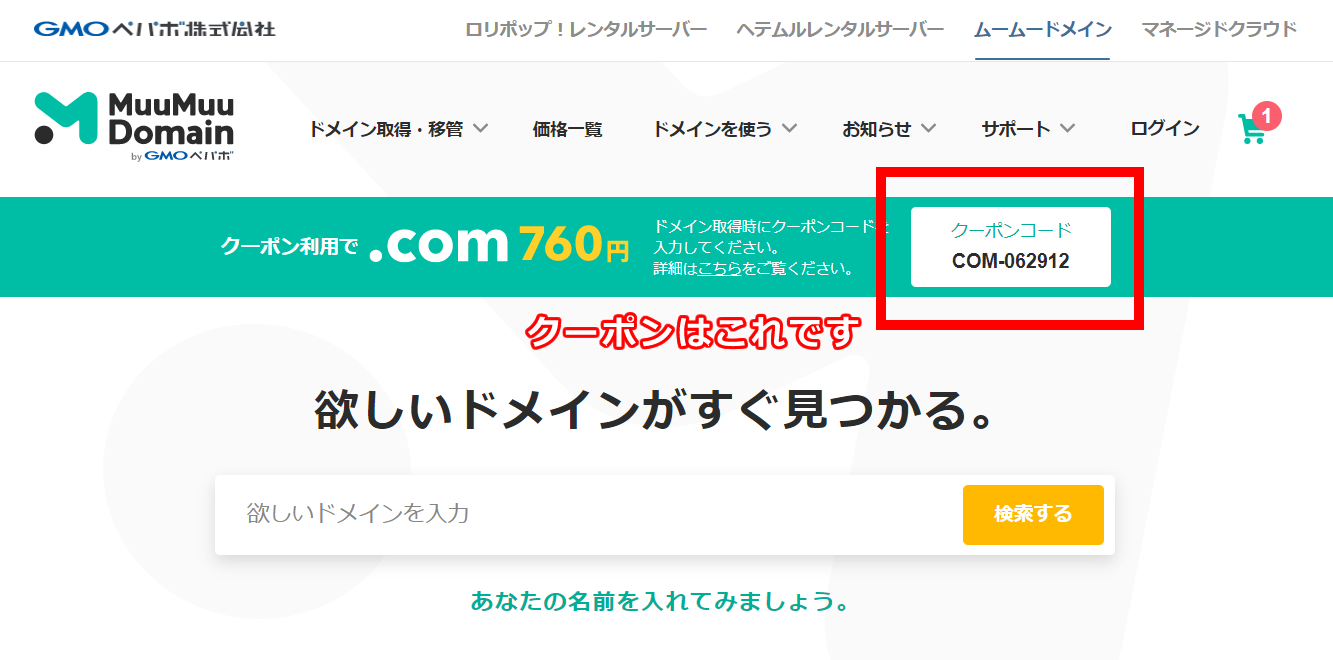
ドメイン取得の手続きの際に、クーポンコードを入力すれば、適用されます。
取得手続きをする前に、必ずメモしておきましょう。
ムームードメインの料金
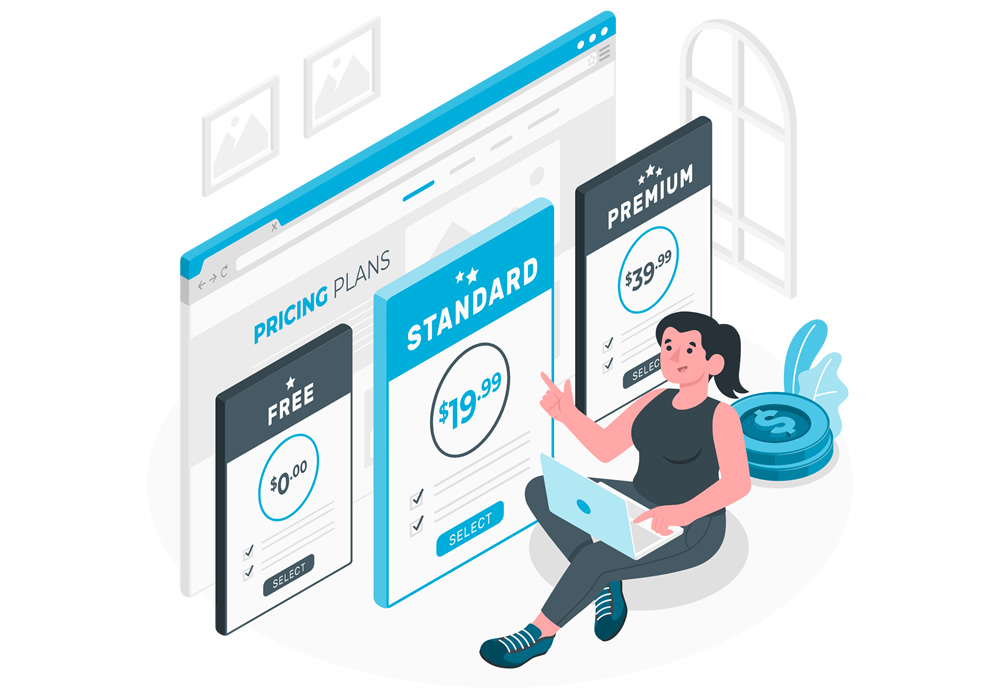
オススメのドメインは、ドメイン取得してブロガーデビューしたいあなたへ【ドメイン取得とは】の記事でも紹介しましたが「.co.jp」「.com」「.net」「.jp」です。
-

-
ドメイン取得とは何か?徹底解説します【ブロガーデビューしたいあなたへ】
| 1年目 | 2年目以降 | 移管した場合 | |
| .co.jp | 4,378円 | 4,378円 | -円 |
| .com | 750円 | 1,728円 | 1,728円 |
| .net | 1,628円 | 1,628円 | 1,628円 |
| .jp | 2,035円 | 3,344円 | 3,344円 |
※2024年2月20日現在の料金です。
※「.co.jp」は1年契約のみ選択可能です。
ムームードメインでのドメイン取得の手続き方法
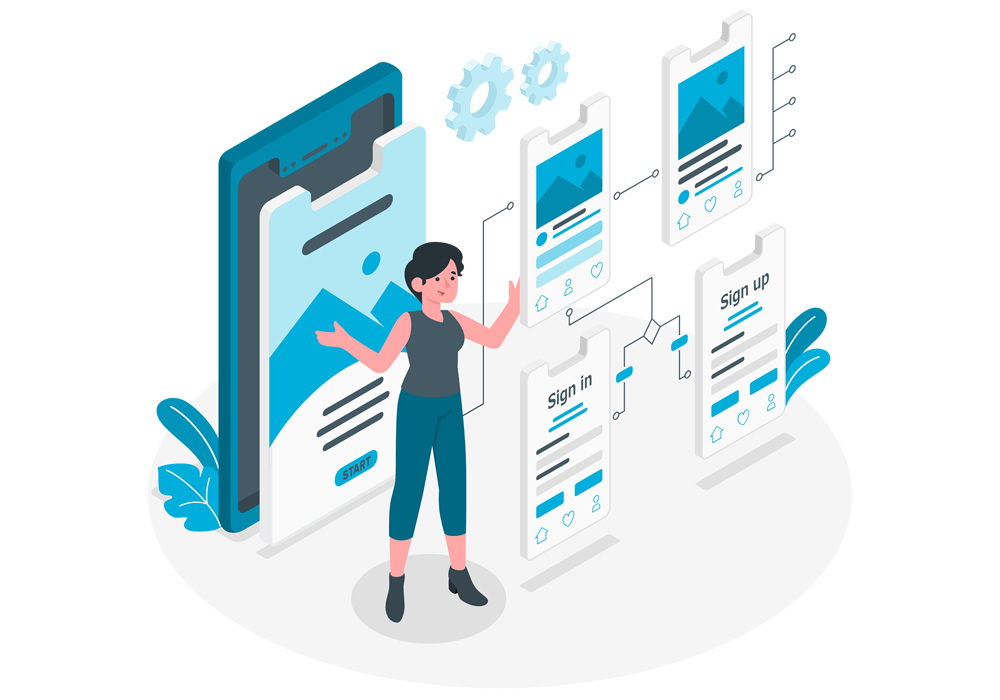
いよいよ、ドメイン取得の手続き方法について説明していきます。
ドメイン取得までの流れは以下の通りです。
- ムームーIDの発行
- ドメインの検索
- 取得の手続き
- お金の支払い
- 正式な取得手続き
ムームーIDの発行
ムームードメインを利用するには、ムームーIDというアカウントを作らなければなりません。

こちらから手続きを行ってください。
ムームーIDが無事発行されたら、ログインをします。
ドメインの検索
現在、考えているドメインが取得できるか確認してみましょう。

もしすでに他の誰かによって取得されてしまい、あなたが取得できない場合は、「取得できません」と表示されます。
取得できる場合には「カートに追加」というボタンが表示されます。
「カートに追加」ボタンをクリックすると、以下のような画面が表示されます。

「お申込みへ」ボタンを押して、手続きを進めましょう。
取得の手続き
取得の手続きのために、以下の登録が必要です。
- ドメイン設定(WHOIS公開情報・ネームサーバ(DNS))
- ロリポップ!レンタルサーバー同時申し込み
- オプションサービス(ムームードメイン for WPホスティング)
- ムームーメール
- お支払い
- クーポン
ドメイン設定の「WHOIS公開情報」
実は、ドメインの種類によっては、誰がいつ登録したのか、ネット上で公開されています。
日本ネットワークインフォメーションセンターなどのウェブサイトで、ドメインを入力して検索ができます。
ただし、ドメインを取得するサービス会社が情報の公開を代行してくれる場合もあります。
あなたの個人情報がインターネット上に晒されることは避けたいですよね?
「弊社の情報を代理で公開する」オプションがある場合は、必ず選びましょう。
ドメイン設定の「ネームサーバ(DNS)」
もしまだ、どのサーバーを利用するか決めていない場合は、「今は利用しない」を選んでください。
GMOペパボ以外のサーバーを使用中の場合は、「GMOペパボ以外の別サービス」を選択し、ネームサーバーを入力してください。
GMOペパボのレンタルサーバーサービスを選んだ場合は、該当するサービスを選択してください。
ロリポップ!レンタルサーバー同時申し込み
ネームサーバ(DNS)で「GMOペパボ以外のサービス」を選択している場合は、この項目は表示されません。
逆に、GMOペパボ以外のサービスを選択している場合には、こちらの項目が表示されるようになります。
もし、ロリポップやヘテムルのレンタルサーバーを申し込む予定がある場合は、チェックを入れてください。
》【図解】ブログ始めるなら「heteml」×「WordPress」が最強コンビ!
-

-
【図解】ブログ始めるなら「ヘテムル(heteml)」×「WordPress」が最強コンビ!
オプションサービス
取得したドメインでWordPressをすぐに利用できるオプションです。
僕の個人的な意見としては、6,000円の費用は高いので、僕は利用しません。
あなたが必要と思う場合には申込みの手続きを行ってください。
ムームーメール
こちらは、専用のドメインで利用するメールサービスです。
僕は別のメールアドレスをメインに使用しているため、ムームーメールの登録はしていません。
ブログを運営する際に、専用ドメインのメールアドレスが必要かと問われるなら、僕は「必要ない」と考えています。
なぜなら、ブログ上にはメールアドレスを公開していないからです。
メールアドレスを公開すると、迷惑メールがたくさん届きます。
後からでも申し込むはできますので、もし迷っているのであれば、今はチェックしない方が賢明です。
運営を進める中で、必要性が出てきたら、その時に申し込みをしましょう。
お支払い
契約年数は1年から10年まで選択できます。
将来にわたって利用予定であればは、複数年契約をお勧めします。
僕のように途中で投げ出してしまう可能性がある方には、1年契約が適しているかと思います。
ただし、毎年の更新手続きが必要になりますので、手続きをするのを忘れないようにご注意ください。
どうでもいいお話
お支払い方法は、あなたが支払いに都合がいいのを選んでください。
ムームードメインのクーポン
先ほど、「ムームードメインにはクーポンがある」で説明したクーポンです。
もしクーポンの対象になるドメインであれば、入力をしましょう
これで、『取得完了』までページを進めて申込みを完了させてください。
ただし、この段階であなたのドメインが確定したわけではありませんので、まだ安心しないでください。
現時点では、仮予約という段階です
この状態で、他の人があなたと同じドメインに申し込みし、お金まで支払われてしまったら、あなたが申し込みした権利は剥奪されます。
どうでもいいお話
僕も以前、すぐに「4.お金の支払い」の手続きを終えましたが、「5.正式な取得手続き」の段階で本業やプライベートの忙しさにかまけて、一時的に忘れてしまいました。その結果、ある日改めて手続きを行おうとした際には、「取得できません」というメッセージが表示されました。問い合わせたところ、既に別の方がそのドメインを取得済みだったことが判明しました。この経験から言えることは、手続きは可能な限り時間を空けずに進めることが重要であるということです。
お金の支払い
もし申し込み時に「銀行振込」を選択された方は、お支払いの際に振込手続きをお願いします。
申し込みはしたものの、気分が変わりドメインを取得するのをやめる場合は、振込手続きを行わずに放置するだけで、自動的にキャンセルとなります。
振り込みが完了した後で、キャンセルを希望する場合には、残念ながら返金はされませんが、代わりに別のドメインの取得費用として利用することも可能です。
5.正式な取得手続き
支払いが完了すると、GMOペパボ社からメールが届きます。
ムームードメインのサイトに戻り、管理コントロールパネルへログインし、ドメインを取得の最終手続きを行ったら、晴れてドメインはあなたのものとなります。
まとめ:ムームードメインのドメイン取得方法
ムームードメインでドメインの取得する前に、クーポンがあるか確認しましょう。
手続きを開始したら、上記の通りに手続きを進めましょう。
「取得の手続き」の時点では、まだドメインはあなたのものではありません。
お金の支払いが完了し、GMOペパボ社からメールが届いて、ムームードメインの管理コントロールパネルへログインし、ドメインをドメインを取得の最終手続きを行って、晴れてドメインはあなたのものとなりますので注意してください。
またドメイン取得後のドメインの更新手続きも忘れないように気を付けましょう。
ムームードメインでドメインを取得する場合にはこちらからどうぞ。
ムームードメインでドメインを取得して、ブロガーデビューをしましょう!